昆仑通态专题:MCGS嵌入版组态软件的数据报表
吴翠萍
发布于2020-11-11 16:01
10
2
标签:PLC案例,昆仑通态专题,组态
 【点击领取】三菱案例 | 西门子案例 | 电工手册 | 工具箱 软件
【点击领取】三菱案例 | 西门子案例 | 电工手册 | 工具箱 软件
 【点击获取】三菱PLC例程117个|西门子PLC例程777个
【点击获取】三菱PLC例程117个|西门子PLC例程777个
 【点击下载】2020最新电工仿真软件
【点击下载】2020最新电工仿真软件
在实际工程中,多数控制系统都需要对数据采集和设备采集来的数据进行存盘和统计分析,并根据实际情况打印出数据报表。
本章介绍数据报表的基本功能与属性设置,数据报表的功能根据实际需要以一定格式将统计分析后的数据记录显示和打印出来。
数据报表在实际控制系统中是起到重要作用,它可以实现是数据显示、查询、分析、统计、打印的最终体现,是整个工厂控制系统的最终结果输出;
数据报表是对生产过程中系统监控对象的状态的综合记录和规律总结。数据报表分为两种类型,即实时数据报表和历史数据报表。
数据报表
1.1报表窗口
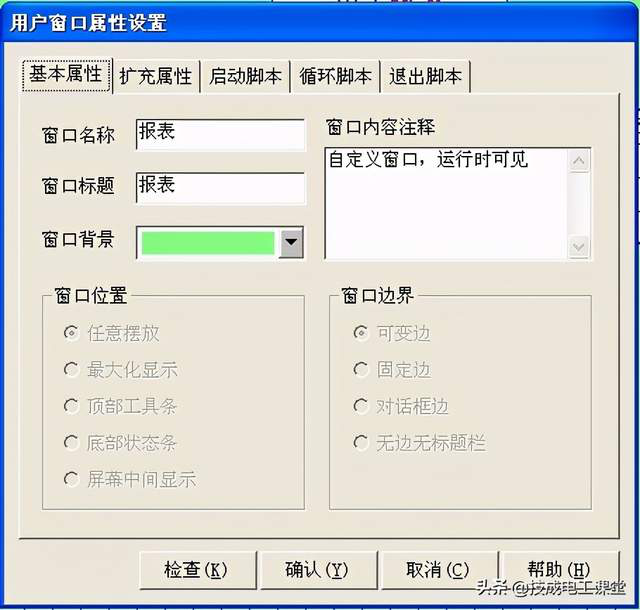
图5-1 用户窗口属性设置
1.2建立自由表格
在工具条中单击“帮助” 图标,拖放在“工具箱”中单击“自由表格” 图标上就会获得“MCGS组态软件的在线帮助”,请仔细阅读,然后再按下面操作 进行。
在“工具箱”中单击“自由表格” 图标,拖放到窗口适当位置放在实时数据的下面。双击表格进入自由表格的属性设置,如要改变单元格大小,把 鼠标移到A与B或1与2之间,当鼠标变化时,拖动鼠标即可;单击鼠标右键进行编辑与调整,如图5-2所示。
对自由表格的属性设置进行修改,把自由表格删减为AB两列并添加为7 行的形式,然后双击A列的表格并写入相应的文字,如图5-3所示。
在R1CB处单击鼠标右键,单击“连接”或直接按“F9”,再单击鼠标右键从实时数据库选取所要连接的变晕双击或直接输入,如图5-4、图5-5所示。
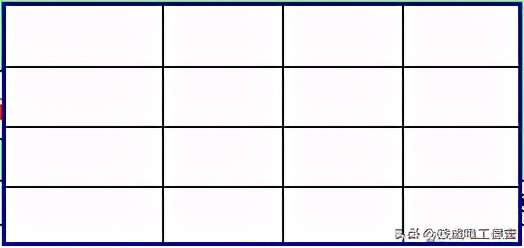
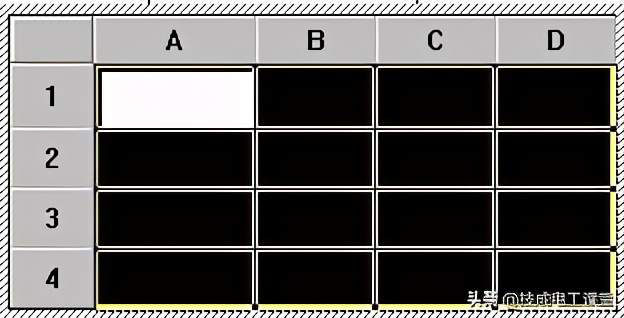
图5-2 自由表格
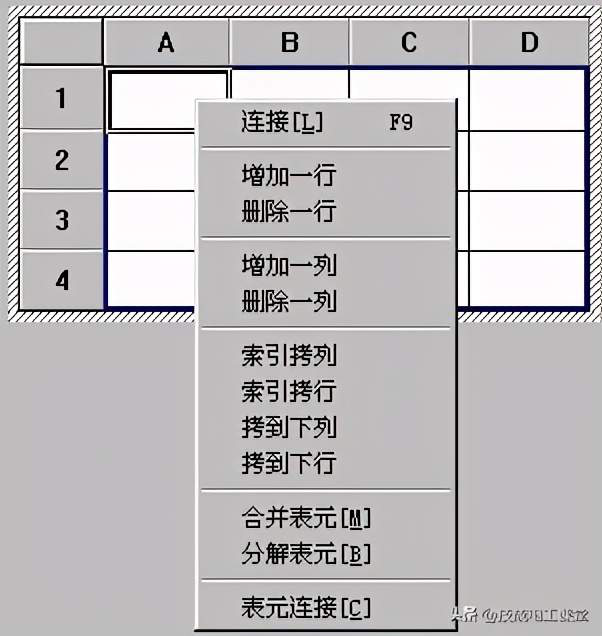
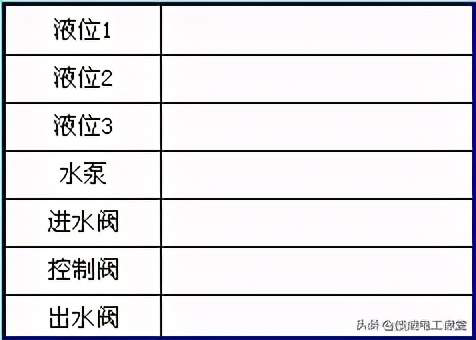
图5-3 自由表格的修改
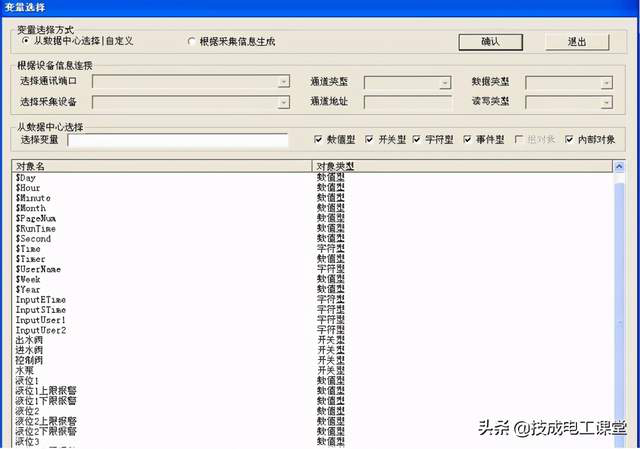
图5-4 自由表格的变晕选择
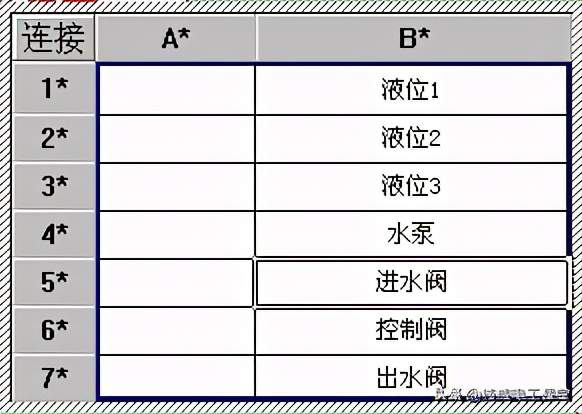
图5-5 自由表格的连接变晕
1.3建立菜单管理
在MCGS组态平台上,单击“主控窗口”,在“主控窗口”中,单击“菜单组态”,在工具条中单击“新增菜单项” 图标,会产生“操作0”菜单。双击“操作0”菜单,弹出“菜单属性设置”窗口,如图5-6、图5-7所示。
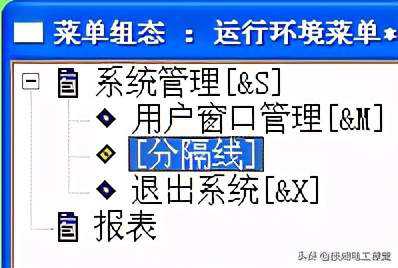
图5-6 菜单组态
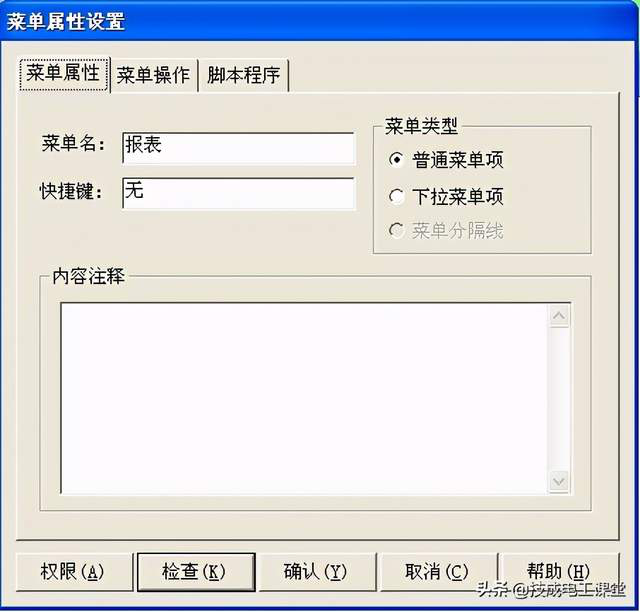
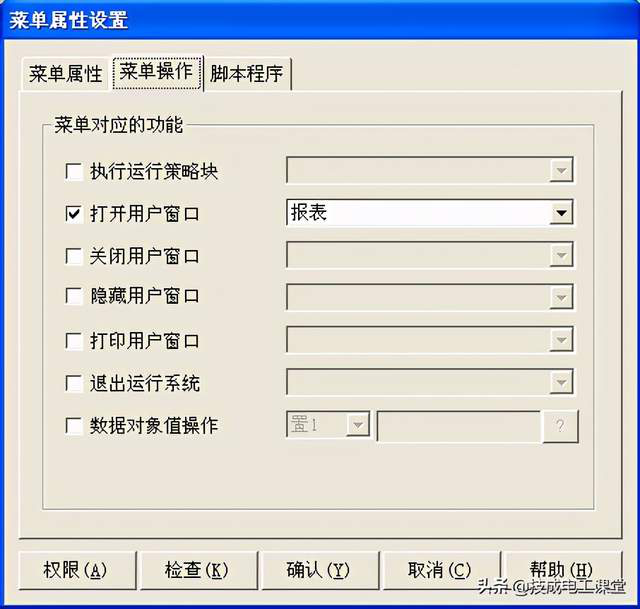
图5-7 菜单属性设置
按“F5”进入运行环境后,单击菜单项中的“数据显示”会打开“数据显示”窗口,实时数据显示,如图5-8所示。

图5-8 运行环境下的菜单管理
2 历史报表
历史数据报表通常应用在从历史数据库中提取数据记录,以一定的格式显示历史数据。
实现历史报表有两种方式,一种利用“存盘数据浏览”构件,另一种利用历史表格构件。下面分别介绍历史数据报表的建立和使用。
2.1存盘数据浏览实现的历史报表
打开MCGS组态工平台单击“用户窗口”进入“报表”窗口,在“工具箱”中单 击“存盘数据浏览”图标,拖放到窗口适当位置放在存盘数据浏览报表的 下面。双击表格进入存盘数据浏览的属性设置要改变单元格大小,把鼠 标移到A与B或1与2之间,当鼠标变化时拖动鼠标即可;单击鼠标右键进行编辑与调整,如图5-9所示。
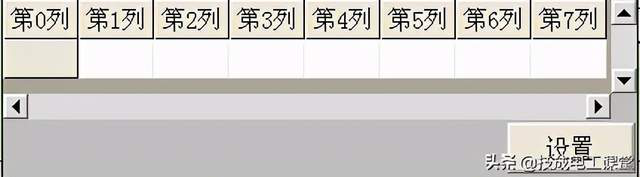
图5-9 存盘数据浏览构件
对存盘数据浏览的属性设置进行修改,把存盘数据浏览表格删减为5列 并添加为3行的形式,然后双击1行的表格并写入相应的文字如图5-10所示。双击进入存盘数据浏览的属性设置窗口,存盘数据浏览主要设置数据来源、显示属性、时间条件、外观设置其他属性设置不变,具体操作如图5-11所示。
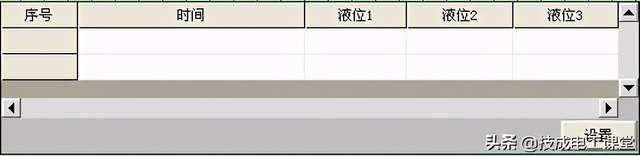
图5-10 存盘数据浏览的属性设置报表
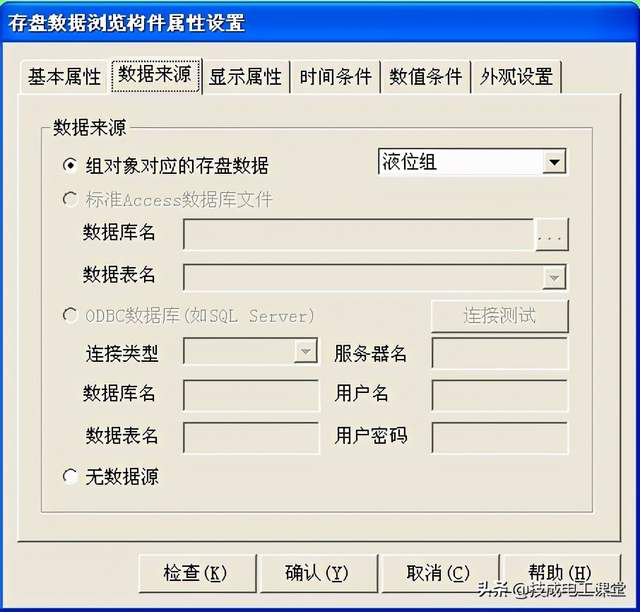
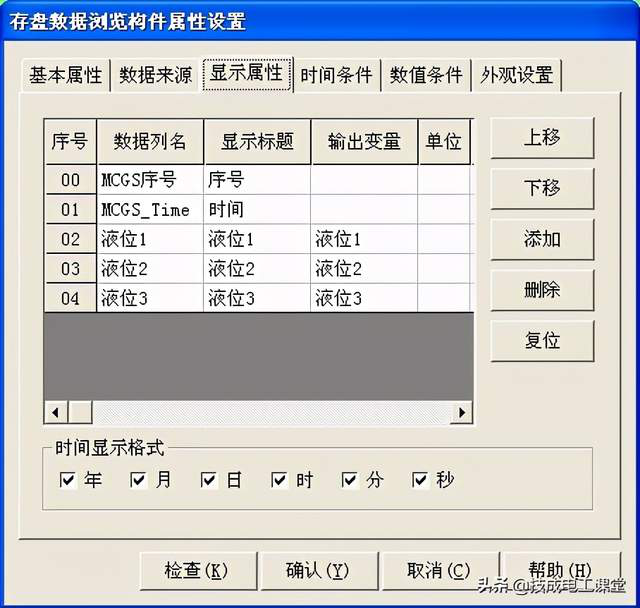
图5-11存盘数据浏览的属性设置
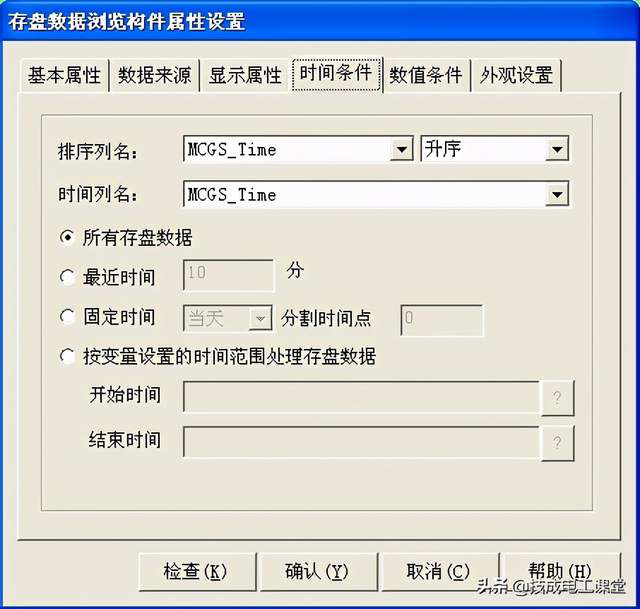
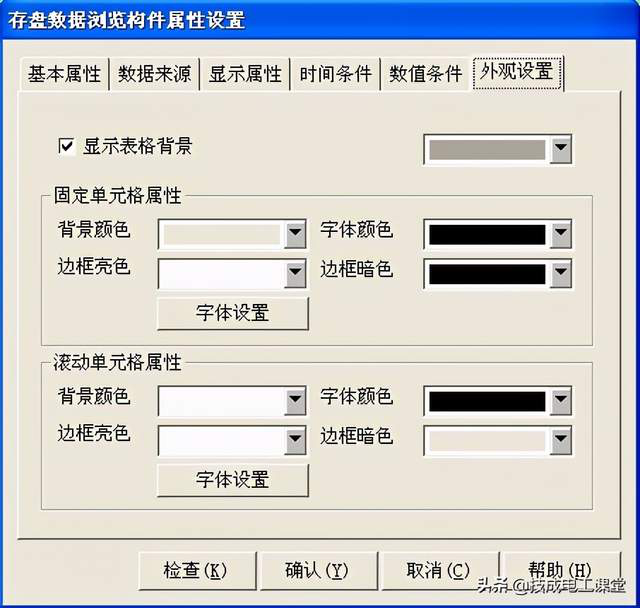
图5-11 存盘数据浏览的属性设置
上述操作完成后按“F5”进入运行环境后,打开菜单项中的“报表”窗口,检查存盘数据浏览显示是否符合实际的工厂要求,如图5-12所示。
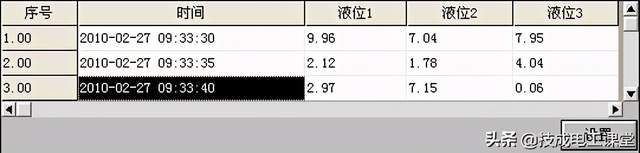
图5-12 运行环境下的存盘数据浏览构件显示表格
2.2历史表格实现的历史报表
历史表格是利用MCGS嵌入版组态软件的历史表格构件来完成的。历史表格构件是基于“Windows下的窗口”形式建立的,用户在窗口利用历史表格构件的格式编辑功能配合MCGS组态软件的画图功能制作出各种报表。
打开MCGS组态工平台单击“用户窗口”进入“报表”窗口,在“工具箱”中单击“历史表格” 图标,拖放到窗口适当位置放在历史报表的下面。双击表格进入历史报表的属性设置,如要改变单元格大小,把鼠标移到在C1与C2之间当鼠标发生变化时,拖动鼠标改变单元格大小;单击鼠标右键进行编辑。拖动鼠标从R2C1到R5C3,表格会反黑。具体操作按照如图5-13所示。

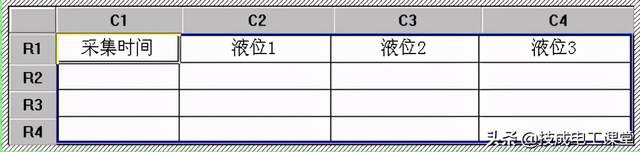
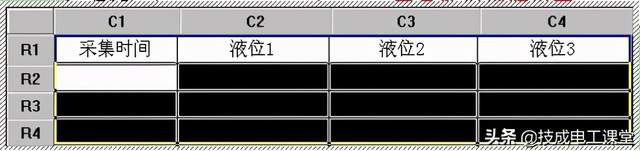
图5-13 历史表格设置
在表格中单击鼠标右键单击“连接”或直接按“F9”,从菜单中单击“表格”单击“合并表格”或直接单击工具条中“编辑条” 图标,从编辑条中单击“合并单元” 图标,会出现反斜杠进行如图5-14所示的相关设置。
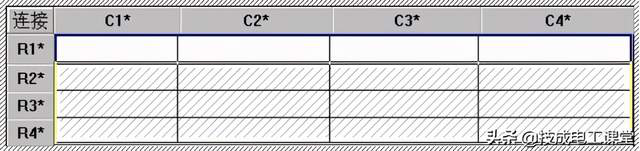
图5-14 历史表格的连接设置
双击表格中反斜杠处弹出“数据库连接设置”窗口,主要设置数据来源、显示属性、时间条件、外观设置其他设置不变。具体设置如 图5-15所示,设置完毕后按“确认”退出。
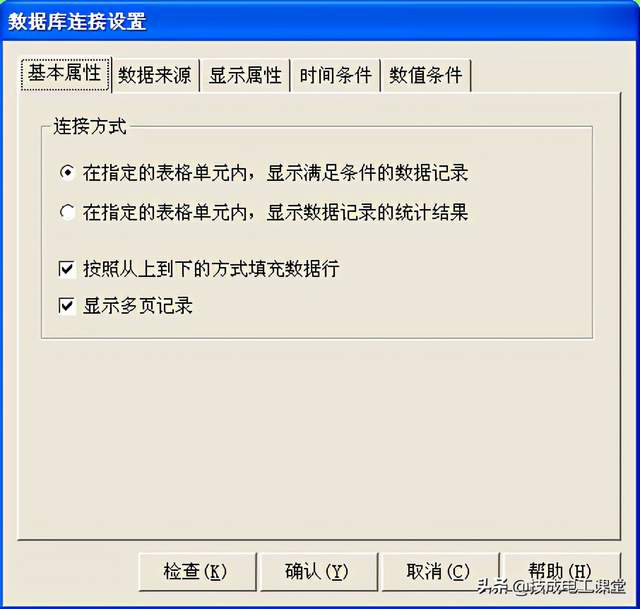
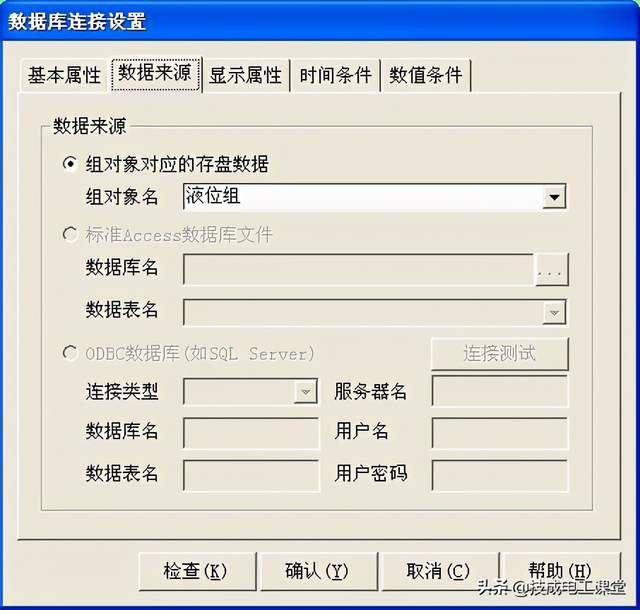
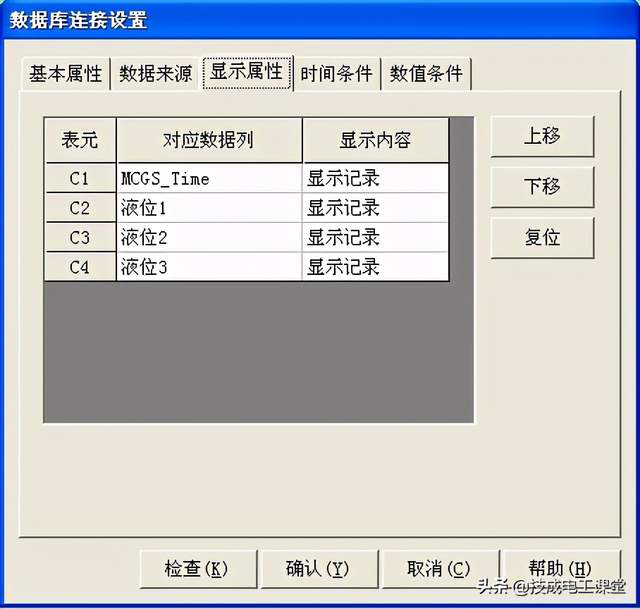
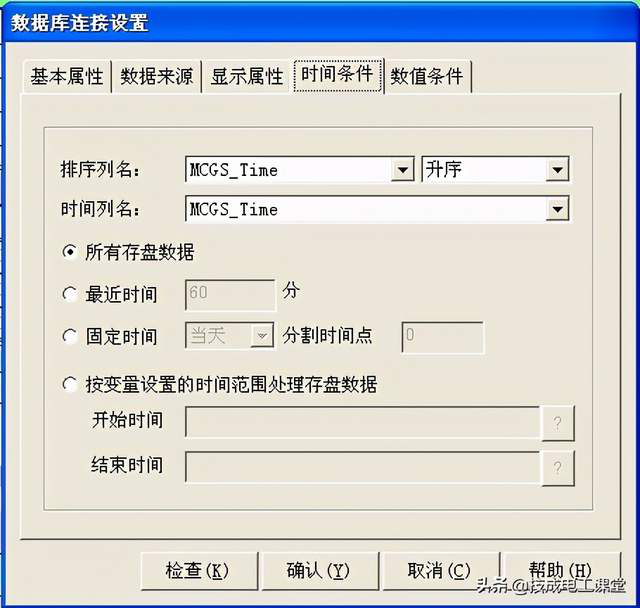
图5-15 数据库连接设置
这时进入运行环境,就可以看到自己的劳动成果了。如图5-16所示。数据表格的整体画面如图5-17所示。

图5-16运行环境下的历史数据构件显示表格

图5-17 数据表格的整体画面
总结:重点介绍了MCGS嵌入版组态软件数据报表的属性设置,以及数据报表的分类和3种不同的制作形式如应用自由表格制作实时数据报表、 存盘数据浏览实现的历史报表、历史表格实现的历史报表等。
通过本章的学习使学生能够进一步了解MCGS嵌入版组态软件数据报表属性设置的特点,应用数据报表来完善复杂实际工程。
(文章来源网络,仅供参考。评论处大家可以补充文章解释不对或欠缺的部分)

技成培训
微信公众号:jcpeixun
|

技成电工课堂
微信公众号:jcdgkt
|
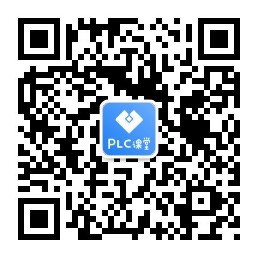
技成PLC课堂
微信公众号:jc-plc
|